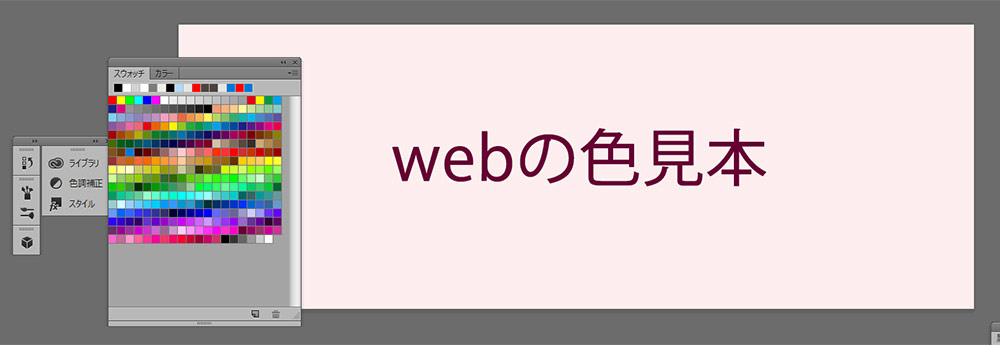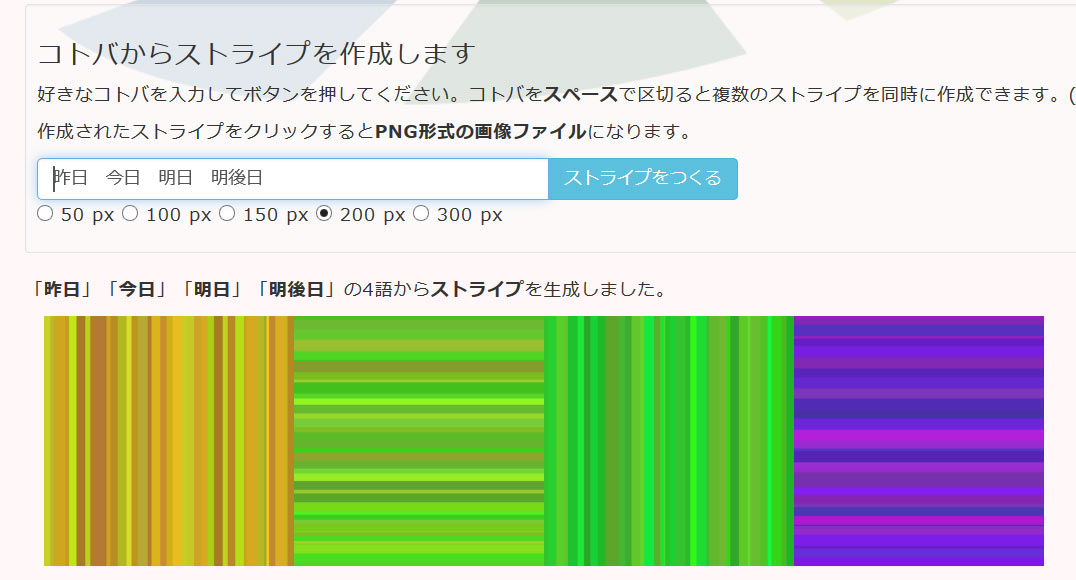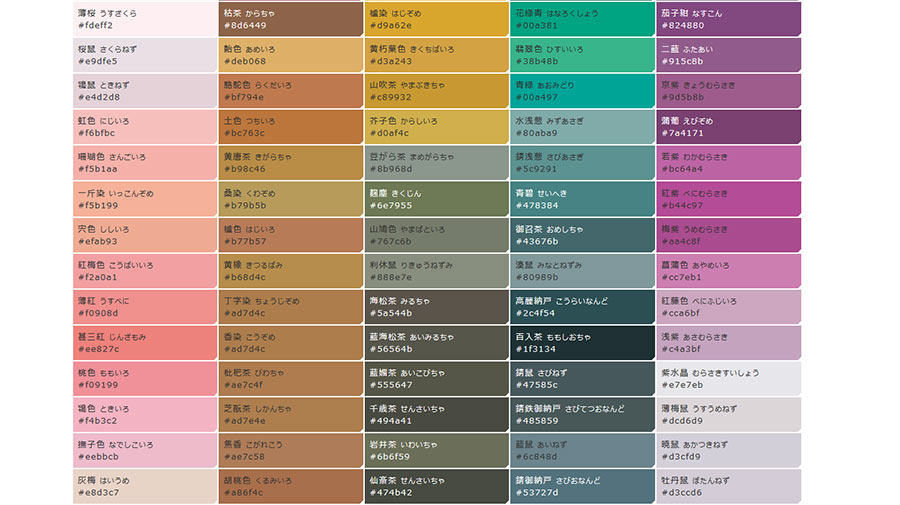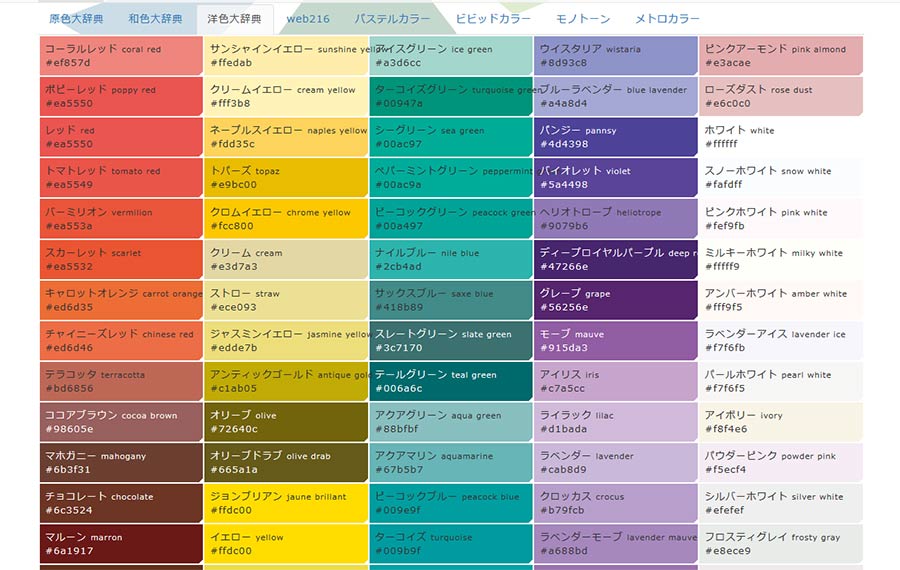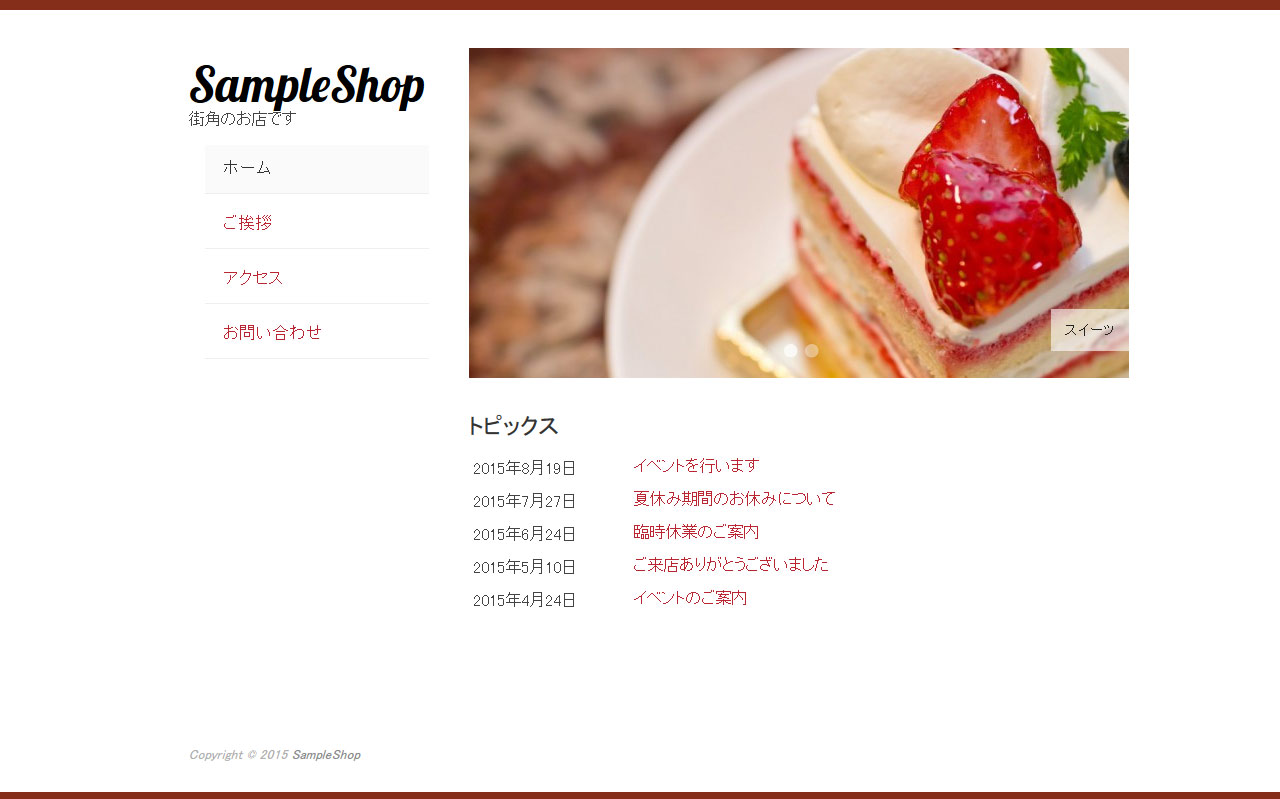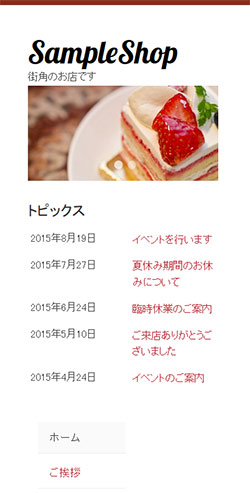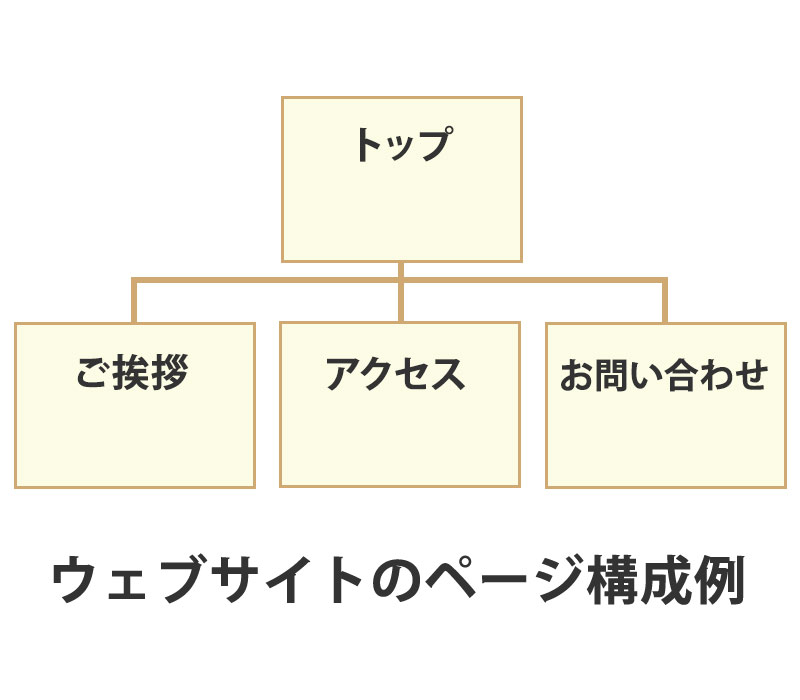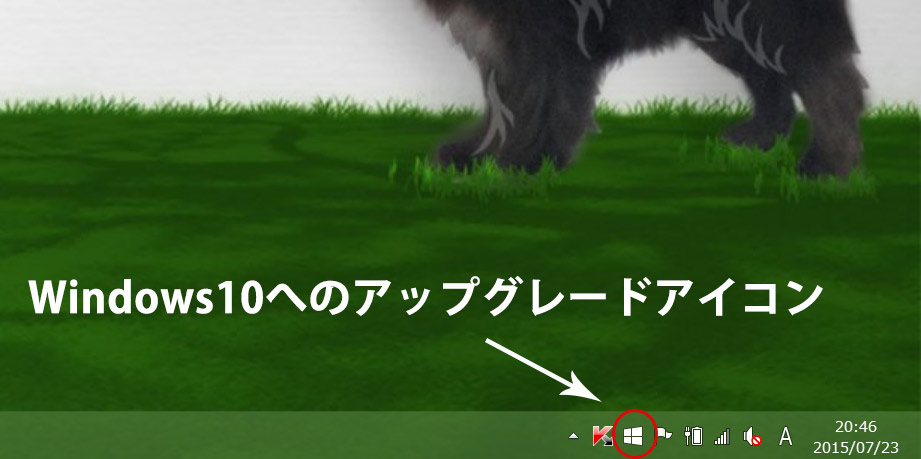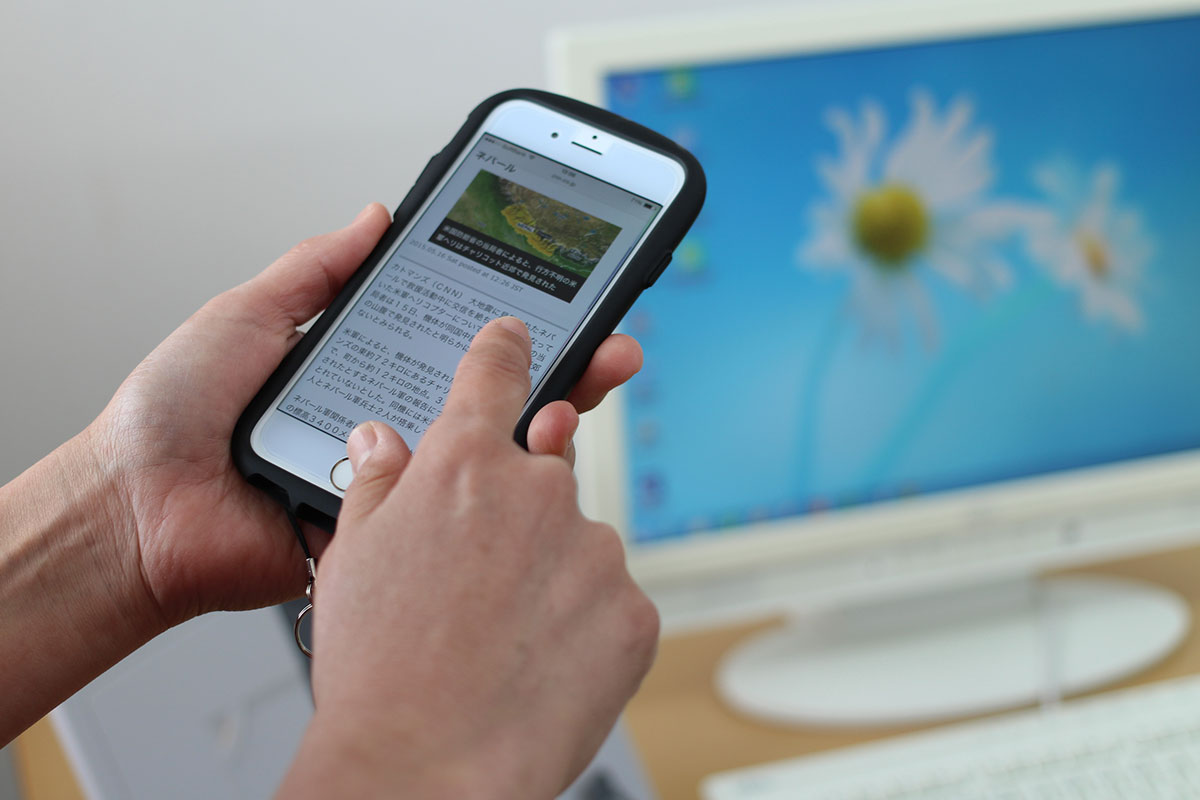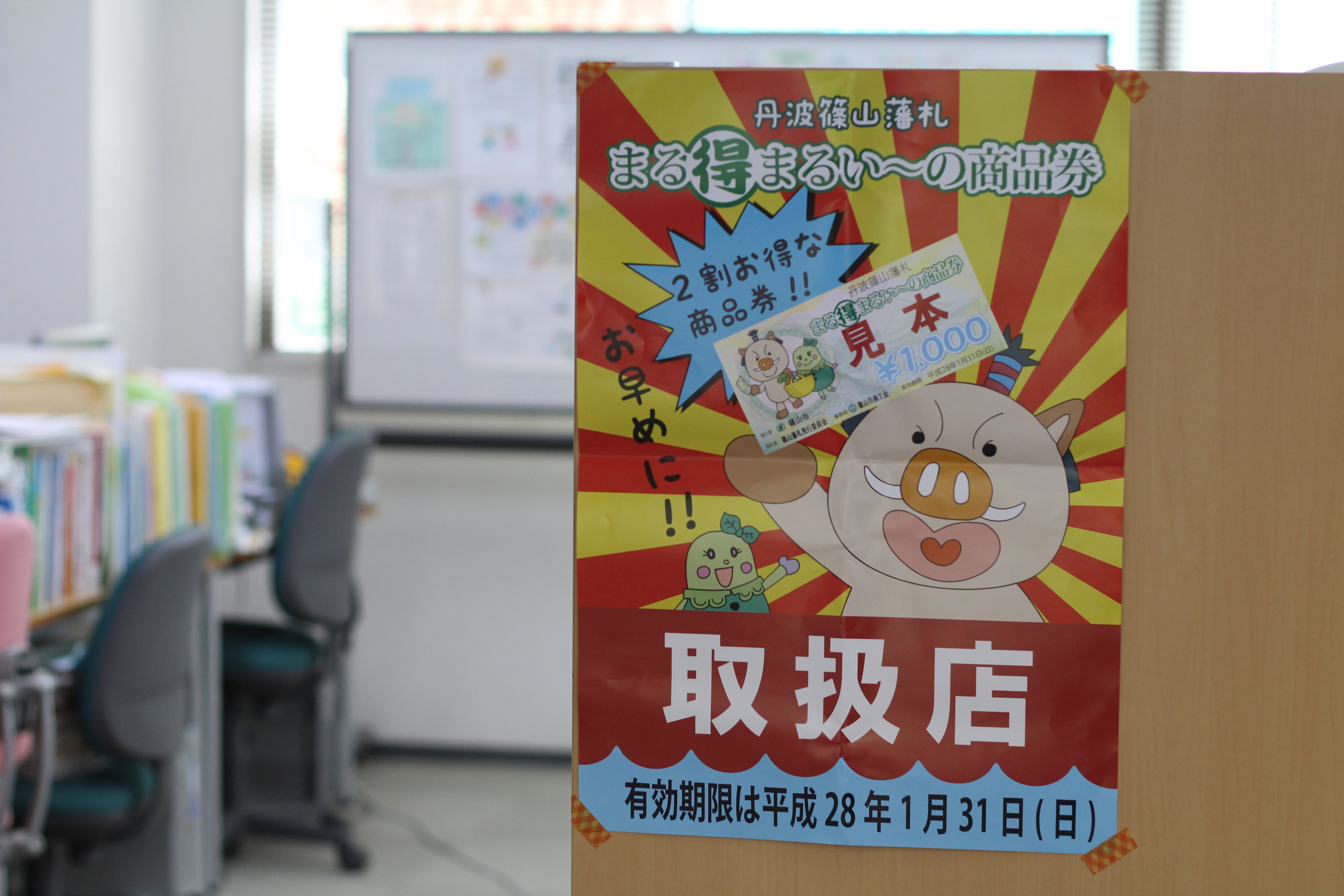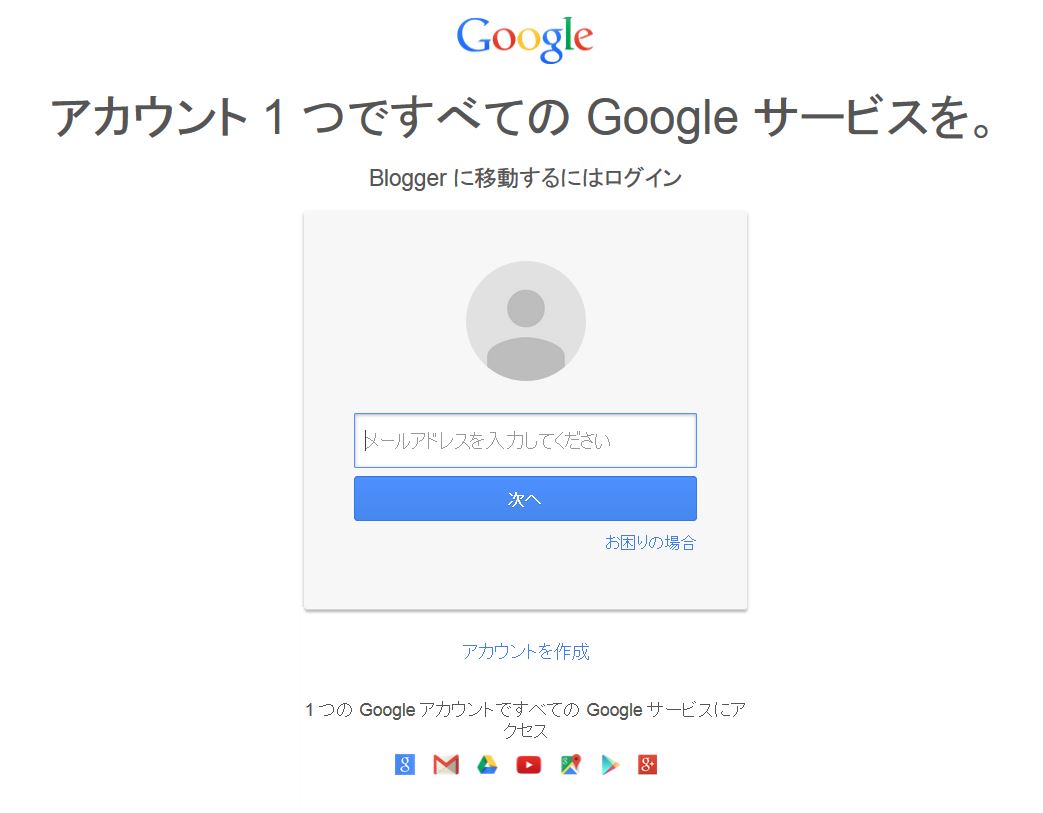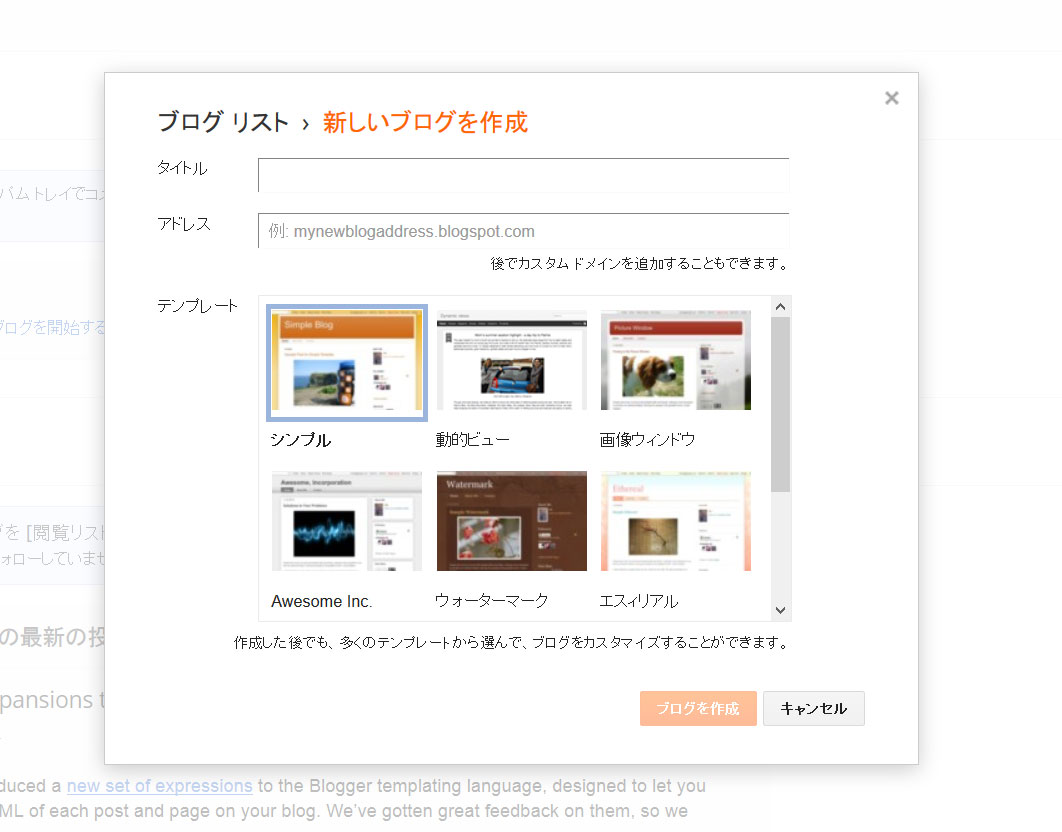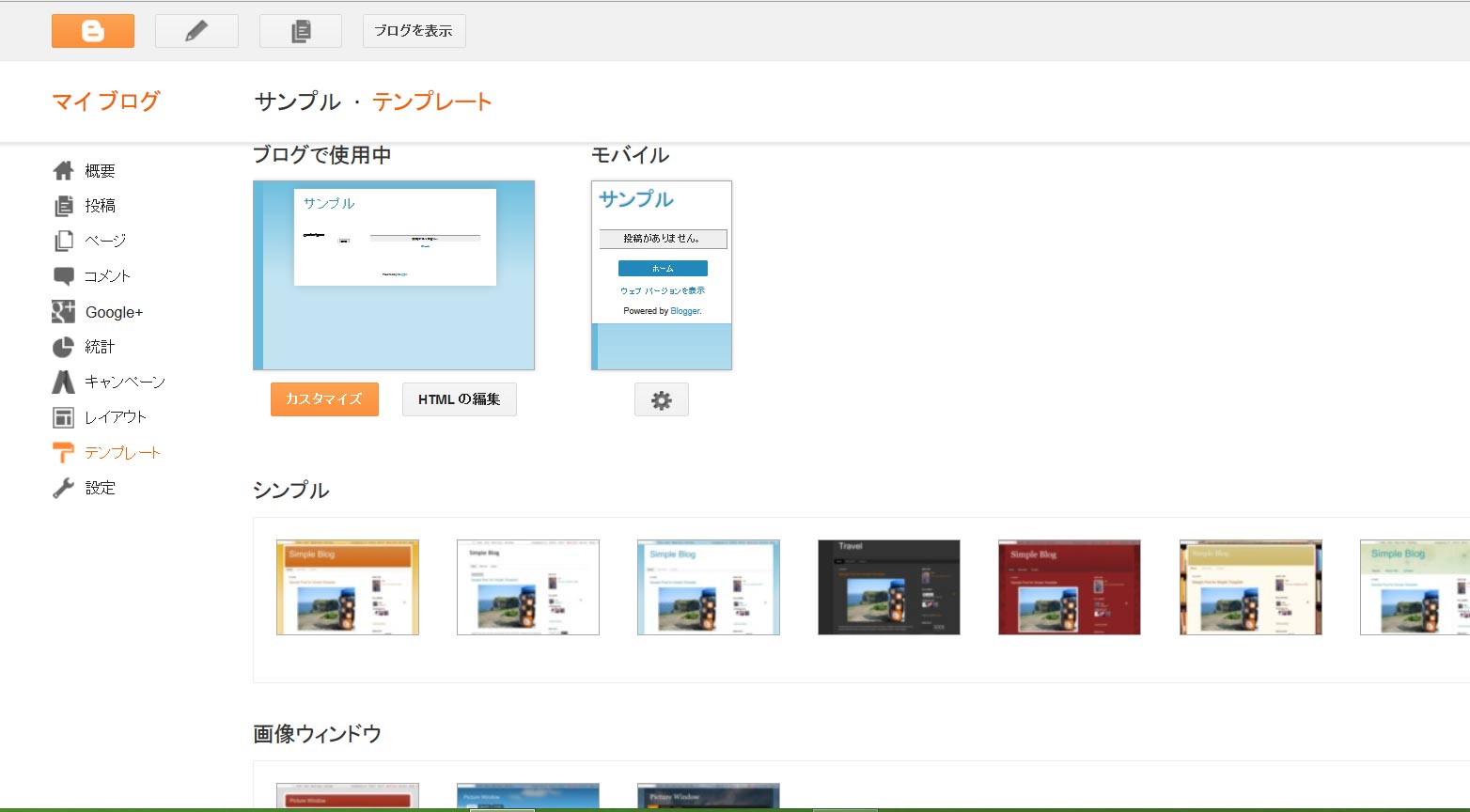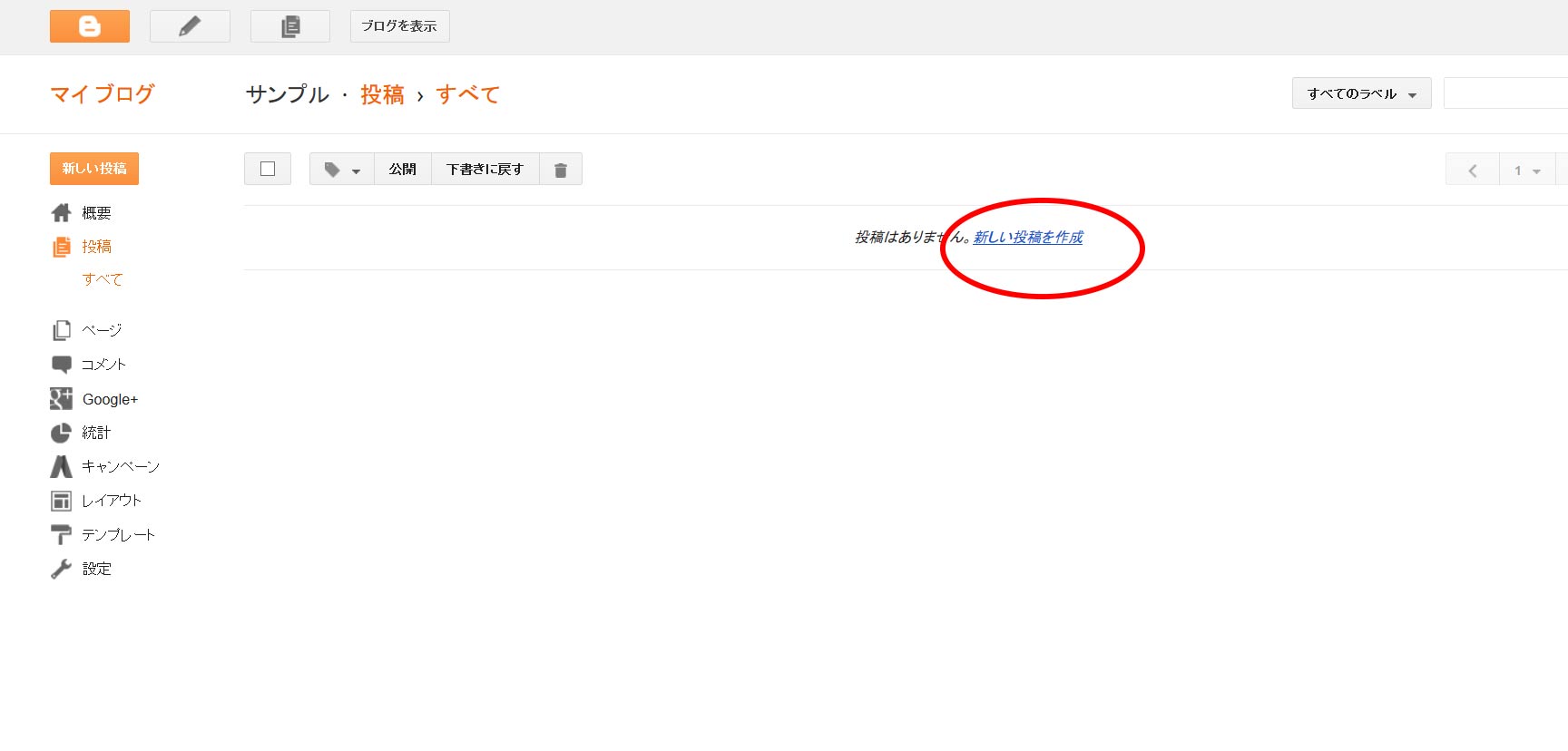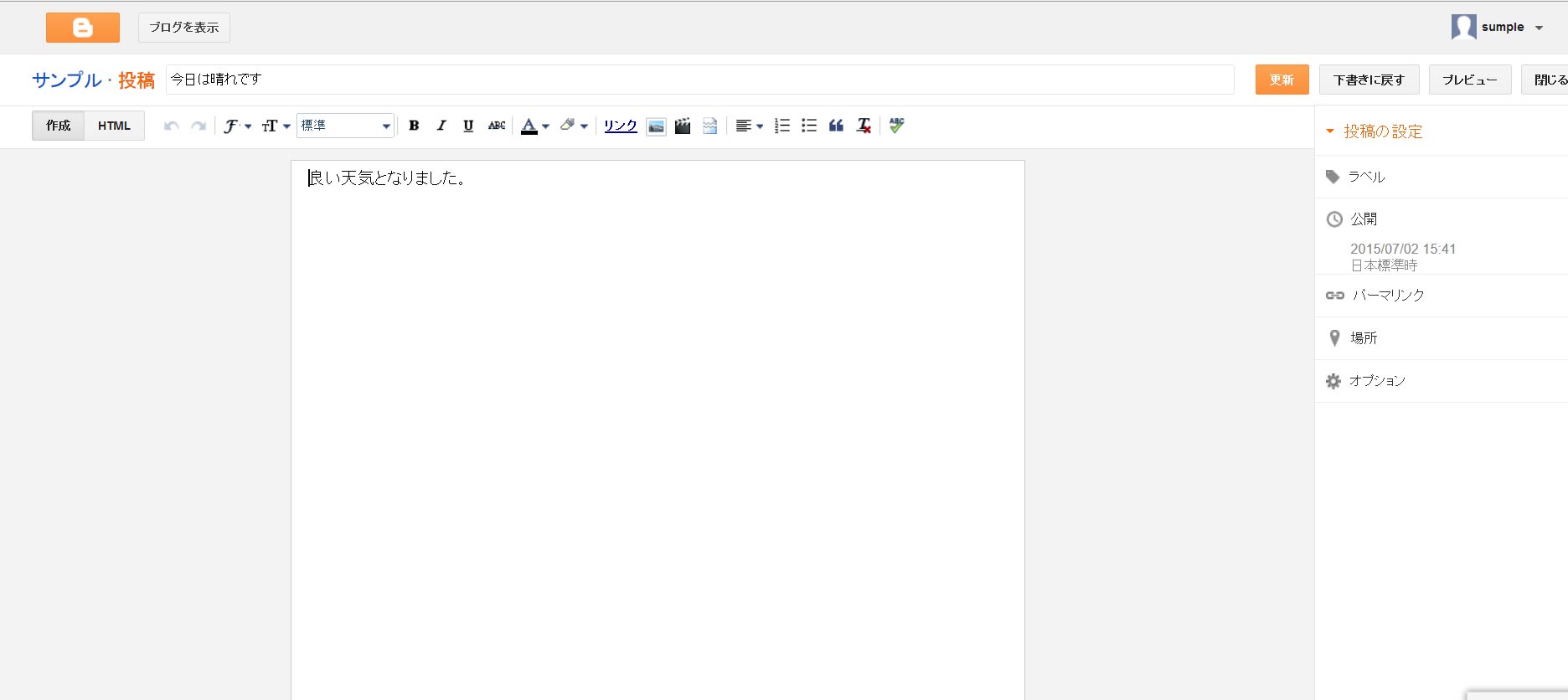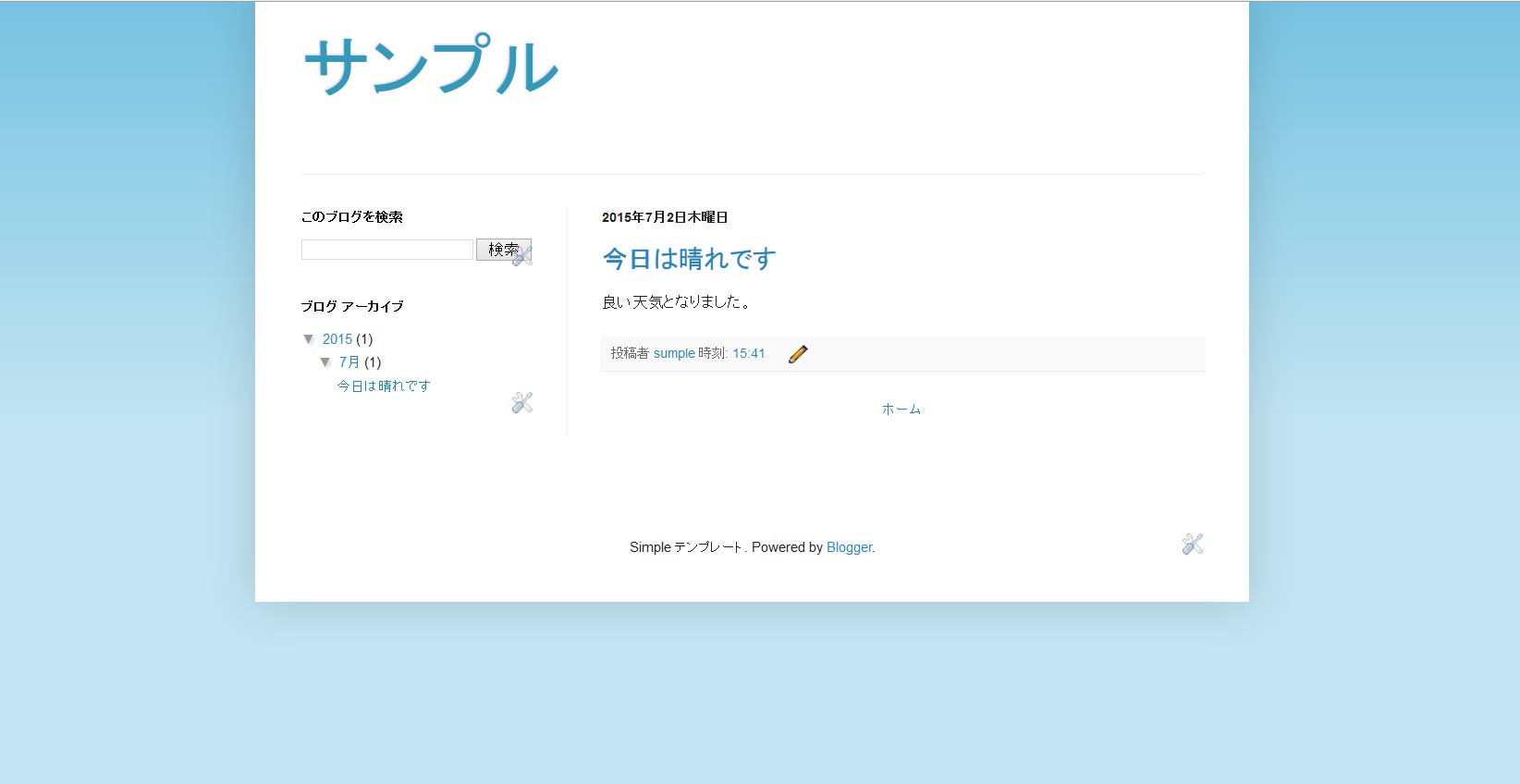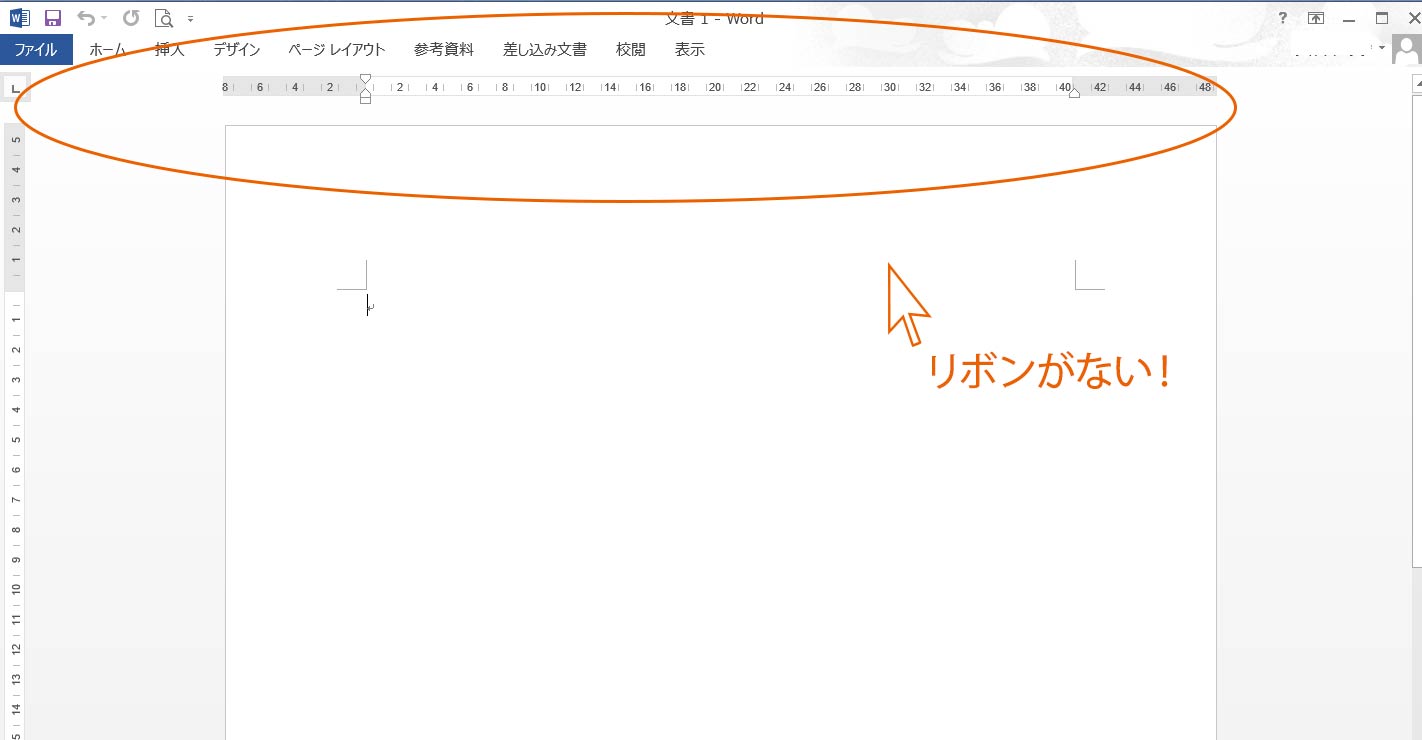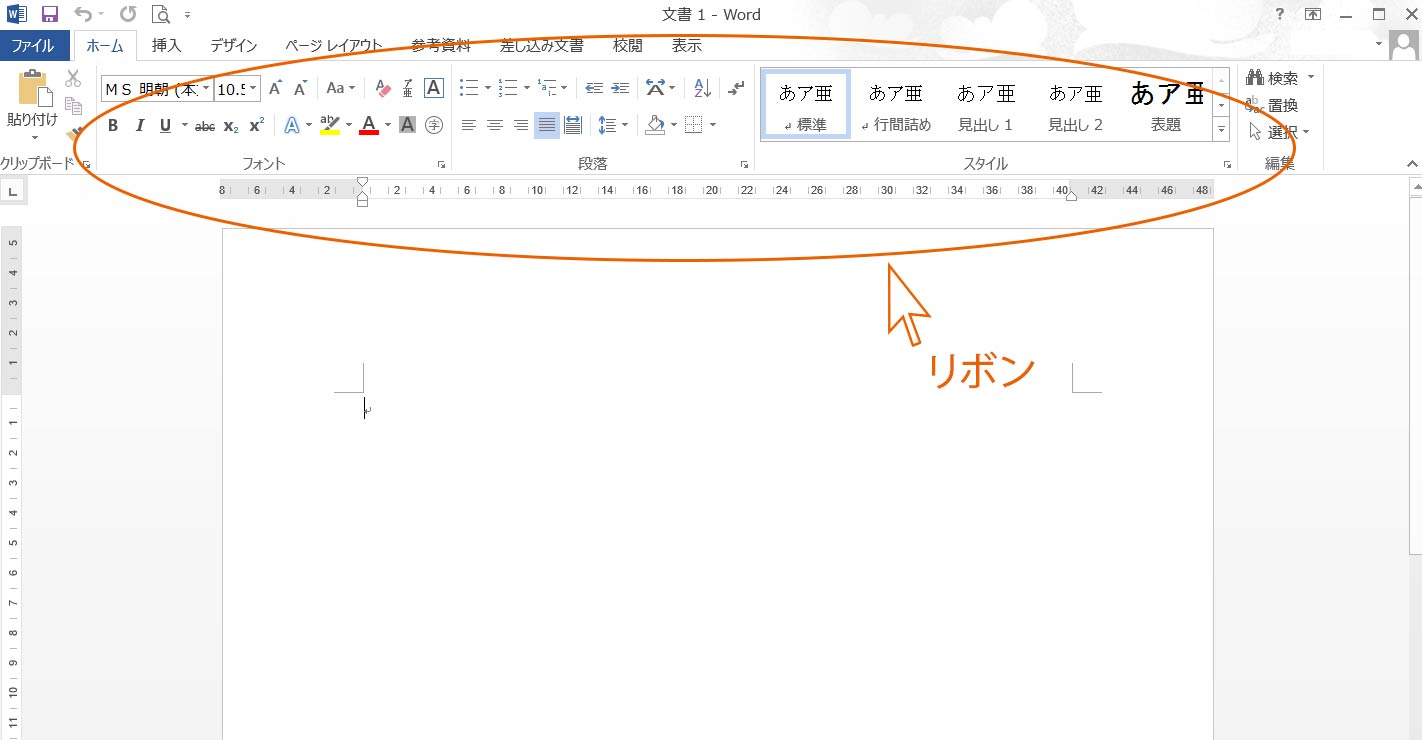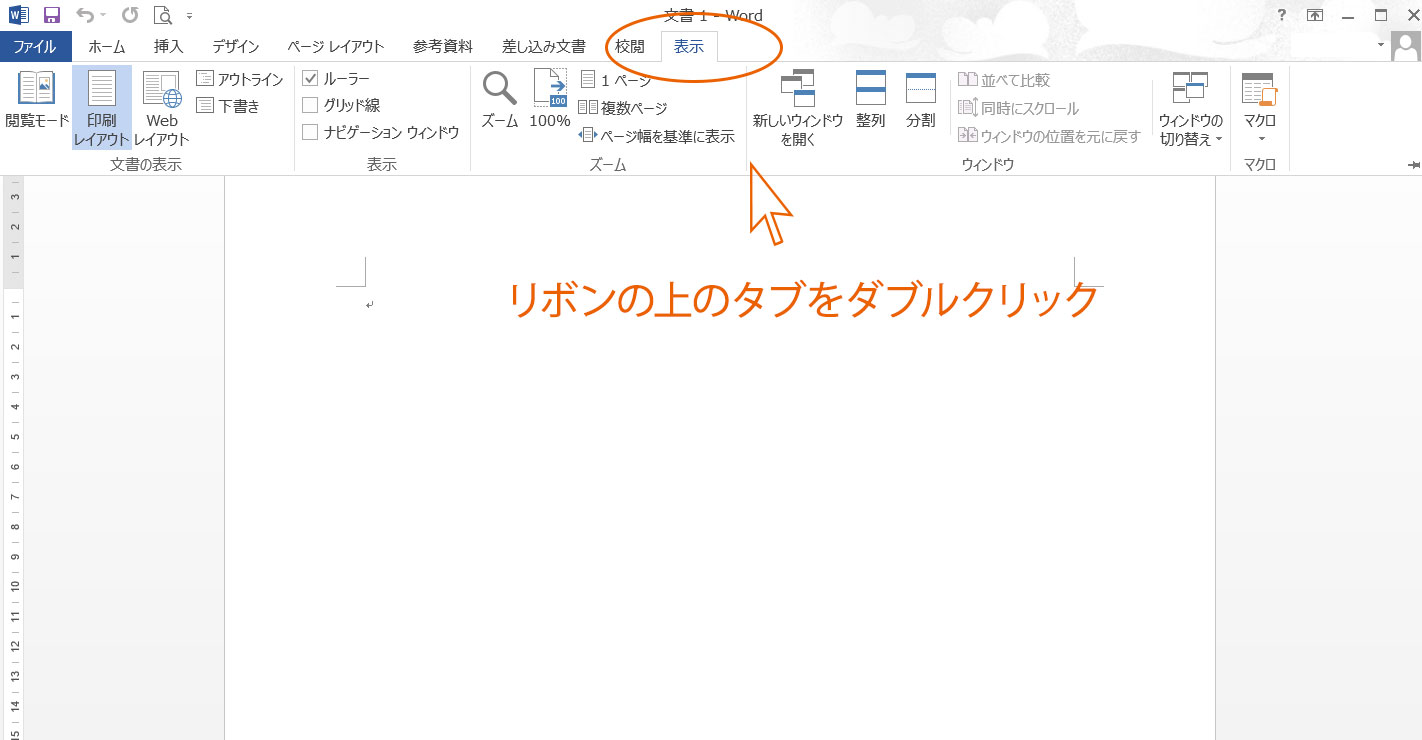色見本とは布地・染料・印刷などの色の見本。また、それを分類、整理したもの。
色の名前とカラーコードが分類されているサイトが多数あります。
今回はお世話になっているサイトをご紹介させて頂きます。
以前から「色見本」のサイトを見るのが好きで、ブックマークに入れていたのですが
久々にそのサイトを開けてみると…
クリックして言葉を入力するとストライプ模様が作成できるページや、入力した言葉から色を解析して表示するページができていました。
ためしに、「昨日 今日 明日 明後日」と入力してみました。
すると…
こんなストライプができました!(^.^)
和色大辞典のページも好きなのです。
色を見ているだけでも楽しいのですが、その色の名前がとても美しく優雅です。
桜色、薄桜、桜鼠(さくらねず)、珊瑚色、撫子色、今様色、利休色、若菜色、
聞いたことのないような色の名前がたくさんあります。
昔はこのような色の名前で呼んでいたりしたのでしょうね。
洋色大辞典のページもありますよ。
洋色の名前も載っています。
カナリヤ、ライムライト、ラズベリーレッド、ムーングレイ、マドンナブルー、ホワイトリリー、サンセット…
洋色も響きがいいものですね。
和色大辞典はこちらからどうぞ。洋色大辞典、ストライプメーカーのページもあります。